من Ahmed Absal • 2025-01-07 20:01:46 • حلول مثبتة
عندما تحتاج إلى تحويل نوع ملف إلى آخر ، فإنك تلجأ إلى برامج تحويل الملفات. قد تكون هذه حاجة لأي شخص ، سواء كان كاتبًا أو فنانًا أو طالبًا أو غيره ، وبالتالي فإن معرفة أفضل محول ملفات لنظام تشغيل Mac أمر هام للغاية. توفر برامج تحويل ملفات Mac (البرامج المصممة لتحويل نوع ملف إلى آخر) الكثير من الوقت. بدون محوّلات الملفات لأجهزة Mac / PC ، لن نتمكن من إكمال عملنا اليومي بسرعة أو بكفاءة. لذلك ، لذا فإن وجود قائمة جاهزة ببرامج تحويل الملفات يوفر لك الكثير من الوقت ، وسيكون مفيدًا للغاية عندما تحتاج إلى الالتزام بموعد نهائي ضيق. وبالتالي ، قمنا بتجميع قائمة بأفضل أدوات تحويل الملفات لنظام Mac من أجلك.
- الجزء 1. أفضل 8 برامج لتحويل الملفات إلى أي تنسيق
- الجزء 2. أفضل محول ملفات لنظام تشغيل Mac 2021 لتحويل الفيديو والصوت في 3 خطوات
الجزء 1. أفضل 8 برامج لتحويل الملفات إلى أي تنسيق
يوصي هذا الجزء بأفضل 8 محولات ملفات على نظام Mac ، كما يتم سرد إيجابيات وسلبيات كل منها.
- [سرعة تحويل أسرع 90 مرة] Wondershare UniConverter
- [مجاني] ffmpegX
- [مجاني] Handbrak
- [بسيط] محول الصوت MediaHuman
- [سهل الاستخدام] Smart Converter
- [تحويل مجمع] Any Video Converter
- [متوفر بواسطة Mac] QuickTime
- [مفيد] Miro Video Converter
1. Wondershare UniConverter (المسمى في الأصل Wondershare Video Converter Ultimate)
Wondershare UniConverter هو أفضل محول ملفات فيديو لنظام Mac. لن تجد محول ملفات فيديو آخر لنظام تشغيل Mac يقدم ذات مجموعة الميزات التي تراها هنا. يتيح لك تحميل مقطع فيديو من أي مكان (بما في ذلك YouTube) وتحويله إلى أي تنسيق تريده. ستندهش من معرفة أنه يدعم أكثر من 1000 تنسيق ملف للهواتف الذكية والأجهزة اللوحية وأنظمة الألعاب والكمبيوتر الشخصي وما إلى ذلك. يأتي VCU بواجهة نظيفة يسهل الوصول إليها ؛ سيجد القادمون الجدد وقتًا سهلاً في التعرف على البرنامج. يتم تمييز كل شيء بوضوح ، ويمكن الوصول إلى جميع الأنظمة بسهولة. يمكنك تحميل أي مقطع فيديو وإعادة مزجه وتحريره وتحويله إلى تنسيق ملف مختلف.
تعد VCU ذات فائدة كبيرة للمستخدمين بسبب سرعتها. بالمقارنة ، تستغرق برامج تحويل الفيديو الأخرى حوالي ساعة أو ساعتين لتحويل فيديو مدته 60 دقيقة. ومع ذلك ، استغرق الأمر خمس دقائق فقط لتحويل مقطع فيديو بذات الطول. علاوة على ذلك ، ظلت جودة الصوت والفيديو متسقة بشكل ملحوظ مع وجود اختلافات قليلة جدًا بين الملف الأصلي والملف المحول. ومع ذلك ، فإن إحدى الميزات الفريدة لمحول الفيديو هي قابلية النقل. يمكنك نقل الملفات المحولة من أجهزة كمبيوتر سطح المكتب إلى الأجهزة المحمولة أو العكس بسهولة. علاوة على ذلك ، فإن المحول متوافق مع أجهزة الاستقبال وأجهزة التلفزيون أيضًا.
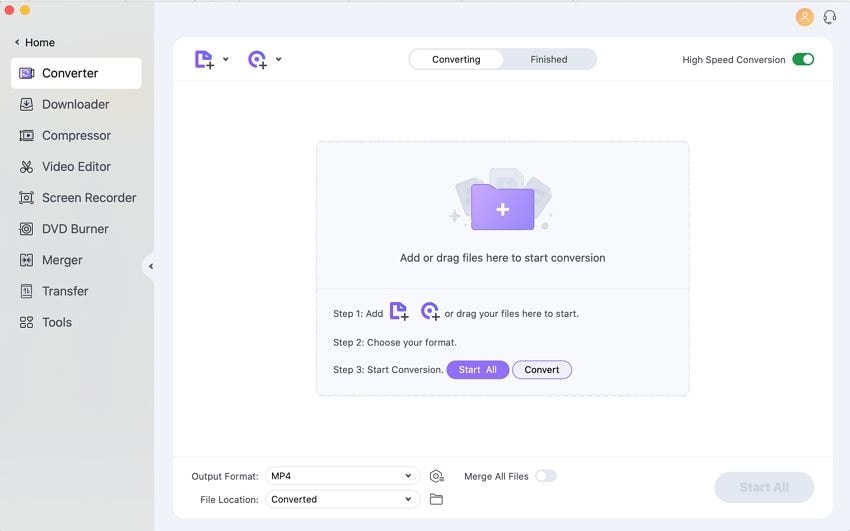
الإيجابيات:
- يوجد مجموعة متنوعة من أدوات التخصيص والتصدير.
- يدعم أكثر من 1000 تنسيق.
- يمكن تحميل ودفق الفيديو إلى التلفزيون.
السلبيات:
- غير مجاني.
2. ffmpegX
تطبيق تحويل الملفات لنظام تشغيل Mac OS X عبارة عن برنامج ترميز للفيديو والصوت مصمم لإجراء تحويل سريع وفعال للملفات. بالطبع ، يقدم ffmpegX أكثر من مجرد تحويل للملفات. يمكنك إجراء مجموعة متنوعة من وظائف التحرير وإعادة المزج والتشفير على ffmpegX. يوجد زر تشغيل وسائط يتيح لك معاينة الفيديو قبل تحميله على تنسيق ملف مختلف. سيحظى المستخدمون المتقدمون بالكثير من المرح مع المزيد من الميزات المتقدمة. تتضمن هذه الميزات المتقدمة تعيين معدل البت ، والتثبيت ، والإدارة ودمج مقاطع الفيديو لإنشاء مقاطع فيديو جديدة. يتيح لك الرنامج تحويل الترجمة إلى لغات مختلفة ، مما يجعله واحداً من أفضل محولات ملفات Mac.

الإيجابيات:
- تحويل سريع وموثوق به.
- تعيين معدل البت ومعلمات الفيديو.
- يدعم تنسيقات مختلفة.
السلبيات:
- معقد بعض الشيء بالنسبة للمستخدم العادي.
- التحديثات غير منتظمة.
3. Handbrake
Handbrake هو محوّل لملفات الفيديو والصوت لنظام تشغيل Mac ويزيد من شأنه كونه برنامج تحويل وتحرير للفيديو في ذات الوقت. ومع ذلك ، تم تطوير البرنامج للمبتدئين والخبراء على حد سواء. يمكن للمبتدئين الذين يتطلعون إلى إجراء عملية سريعة القيام بذلك بسهولة. يحتاجون فقط إلى تحميل الفيديو المعني ، والاختيار من أحد إعدادات التنسيق المتعددة. ومع ذلك ، يمكن للخبراء الذين يرغبون في فعل المزيد باستخدام محول الفيديو إجراء تغييرات دقيقة على الفيديو. تتضمن هذه التغييرات إضافة مؤثرات وضبط FPS واقتصاص مقاطع الفيديو وإعدادات الترميز. ميزة مفيدة من محول ملفات الفيديو Mac هي القدرة على نسخ أقراص DVD. ومع ذلك ، فإن البرنامج ليس مثاليًا. قد يكون من الصعب جدًا فهمه والتعامل معه نظرًا لعدم وجود دليل للمصطلحات ؛ المستخدمين الجدد قد يواجهون منحنى تعليمي حاد.
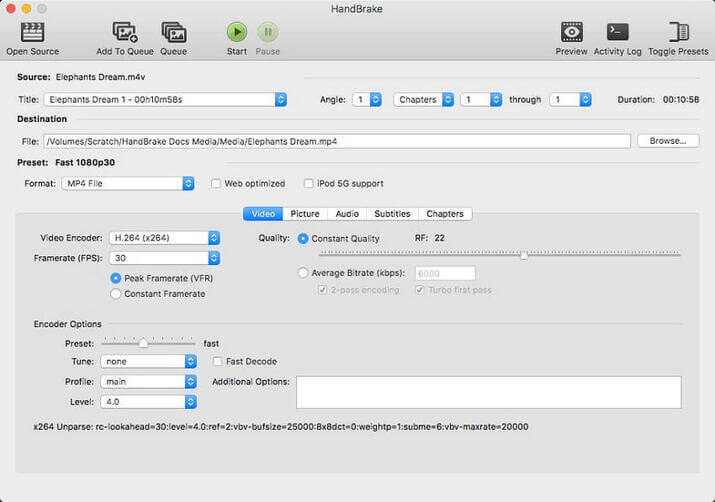
الإيجابيات:
- يوجد عدد كبير من التنسيقات القابلة للتحويل.
- يتم استخدامه لنسخ أقراص DVD.
- يدعم المعالجة على دُفعات.
السلبيات:
- يحتاج المستخدمون الجدد إلى قضاء وقتاً كبيراً في التعلم.
4. MediaHuman Audio Converter
MediaHuman Audio Converter هو محول لملفات الصوت / الفيديو بسيط وسهل الاستخدام ولكن من الصعب إتقانه لنظام تشغيل Mac. يمكنك تحويل محتوى الصوت / الفيديو إلى تنسيقات ملفات مختلفة ، بما في ذلك WMA و AIF و AVI و 3GP و MPEG وغير ذلك الكثير. التحويلات الأساسية هي عملية سهلة إلى حد ما لإكمالها. ومع ذلك ، يجب أن يتمتع أولئك الذين يرغبون في إجراء المزيد من التغييرات المتقدمة بمهارات التحرير. تعد القدرة على تقسيم الملفات بدون فقدان للجودة من أكثر الميزات إقناعًا المتاحة للمستخدمين. ميزة أخرى هامة هي معالجة الدُفعات ، والتي تسمح لك بوضع العديد من مقاطع الفيديو في قائمة انتظار في وقت واحد قبل التحويل. علاوة على ذلك ، يتم تحديث محول الصوت MediaHuman بميزات جديدة ، مما يجعله أفضل محول ملفات لنظام تشغيل Mac.
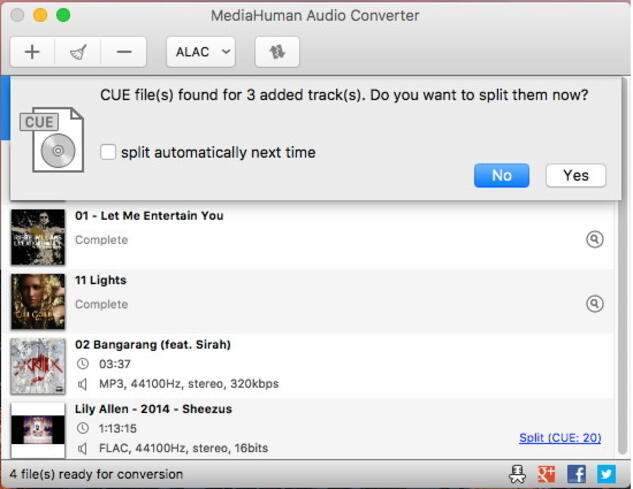
الإيجابيات:
- يمكنه تقسيم الملفات بدون فقدان للجودة.
- يدعم المعالجة على دُفعات.
- ميزات دعم iTunes.
السلبيات:
- ميزة التحميل الخاصة به ليست سلسة.
5. Smart Converter
إذا كنت تبحث عن محول فيديو بسيط وسهل الاستخدام وخالي من الميزات الزائدة ، فجرب Smart Converter. فبينما تضيف محولات ملفات Mac الأخرى الكثير من الميزات الغير ضرورية لتبرير قيمتها ، فإن Smart Converter ينزل إلى الأساسيات. اختار المطورون التركيز على الوظيفة الفردية التي يبحث عنها العديد من الأشخاص عند تحميل تطبيق محول ملفات لنظام تشغيل Mac: تحويل تنسيقات الفيديو. توجد تنسيقات فيديو مختلفة في كل من التنسيقات القياسية (3D و MP4 و AVI و YouTube video) وتنسيق HD )HD و TS و TRP و WMV و HD MOV). إلى جانب أكثر من 10 تنسيقات مختلفة ، يأتي Smart Converter بواجهة نظيفة وخالية من المتاعب.
عملية تحويل مقاطع الفيديو بسيطة للغاية. كل ما عليك فعله هو تحميل الفيديو على التطبيق ، وتحديد تنسيق الإخراج المفضل من القائمة ، والسماح للبرنامج بالقيام بكل الباقي. سيوفر البرنامج معلومات مفيدة مثل الحجم ومعلمات الفيديو / الصوت وسرعة التحويل واسم الملف و معدل الإطارات. عند الاختبار ، لم يتعطل البرنامج ، ولم تظهر أي رسائل خطأ. ومن ثم ، يمكننا أن نقول بأمان أن المحول الذكي هو محول فيديو بسيط ولكنه موثوق به لنظام تشغيل MAC. ومع ذلك ، فهو ليس مثاليًا لأن التركيز على البساطة يعني أن هناك قدرًا محدودًا من الميزات.
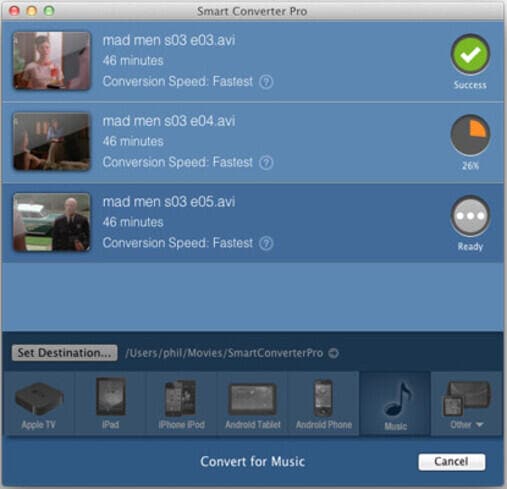
الإيجابيات:
- يكمل عملية تحويل الفيديو بسرعة.
- تحويل ملفات الوسائط بسلاسة من تنسيق إلى آخر.
- واجهة سهلة الاستخدام.
السلبيات:
- لا يوجد خيار لتحميل مقاطع الفيديو من اليوتيوب ومواقع البث الأخرى.
6. Any Video Converter
إذا كنت في حاجة ماسة إلى محول ملفات فيديو لنظام تشغيل MAC مجاني تمامًا ، فجرّب Any Video Converter؟ يأتي برنامج محول الفيديو مع خيارات ستجدها في برامج تحويل الفيديو ذات الأسعار الكاملة. يوجد العديد من الأشياء التي يمكنك القيام بها باستخدام Any Video Convert مثل معالجة الفيديو المجمعة وحرق الملفات على أقراص. ومع ذلك ، يوجد تحذير واحد لمحول ملفات الفيديو لنظام تشغيل Mac: يمكنك فقط تحميل مقاطع فيديو المجال العام. أفضل ما في الأمر هو أن الواجهة المقدمة واضحة ونظيفة ومثالية للمبتدئين. يأتي محول الفيديو مع مجموعة أدوات تحرير مفصلة تتيح اقتصاص مقاطع الفيديو وقصها وتحريرها.
أظهرت الاختبارات أنAny Video Converter يستغرق حوالي 30 دقيقة لتحويل فيديو مدته 60 دقيقة. بجودة صوت وفيديو متسقة بين الملف الأصلي والملف المحول. في حين أن 30 دقيقة للتحويل مناسبة ، إلا أنها لا تقارن بـ Wondershare ، الذي يقوم بذات الوظيفة في خمس دقائق. ومع ذلك ، يحتوي Any Video Converter على العديد من المزايا الأخرى مثل الواجهة النظيفة التي يمكن الوصول إليها وأداة الاستيراد عبر الإنترنت. تعد أداة الاستيراد عبر الإنترنت مفيدة بشكل خاص لأنها تعني أنه يمكنك استيراد أي مقطع فيديو من YouTube و Dailymotion و Vimeo. ما عليك سوى نسخ عنوان URL ولصقه في مربع أدوات الاستيراد.
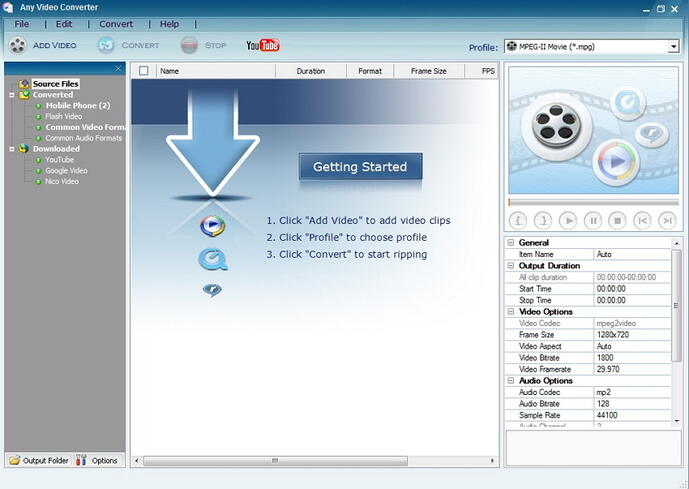
الإيجابيات:
- دعم ممتاز للتنسيقات المختلفة.
- البرنامج سهل الاستخدام.
- يوجد مجموعة واسعة من الفلاتر والمؤثرات.
السلبيات:
- سرعة تحويل معتدلة.
- ميزة تشغيل الفيديو لا تعمل بشكل جيد.
7. QuickTime
يعد QuickTime مثاليًا للمستخدمين المتقدمين لأنه يأتي مع التكنولوجيا المتطورة التي يتوقون إليها. فهو أحد أفضل محولات الملفات لنظام تشغيل Mac. يأتي البرنامج مزودًا بتقنية الترميز المتفوقة على تقنية MPEG-4 القياسية. يأتي البرنامج في نسختين مختلفتين: الإصدار المجاني والإصدار الاحترافي ، والذي يكلف حوالي 30 دولار. يوجد بعض ميزات التحرير القوية بشكل لا يصدق مثل ضبط الصوت ، والتقدم إطارًا بإطار ، وغير ذلك الكثير. سيقدر بعض المستخدمين حقًا الميزات الأكثر تقدمًا في محوّل ملفات الفيديو / الصوت لنظام تشغيل Mac ، مثل نافذة خصائص الفيلم. تعمل هذه النافذة على تبسيط العمليات مثل التعليقات التوضيحية على الملفات والتحرير الطفيف وتعديلات الصوت.
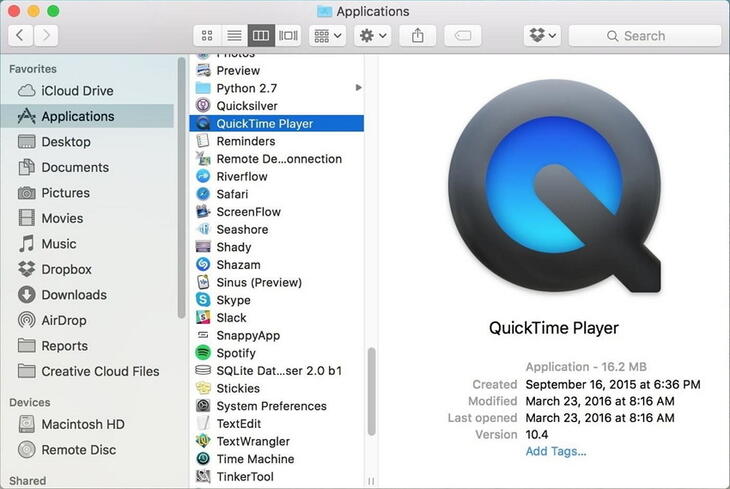
الإيجابيات:
- يوجد مشغل إضافي وميزات تحرير.
- تشغيل ملء الشاشة.
- برنامج ترميز H.263 الجديد.
السلبيات:
- البرنامج يأتي مع iTunes.
- يجب أن تدفع إشتراكاً للوصول إلى جميع الميزات.
8. Miro Video Converter
Miro Video Converter هو محول ملفات سهل الاستخدام لنظام تشغيل Mac ، وهو مثالي للأشخاص الذين يرغبون في استخدام محوّل فيديو بسيط. يأتي المحوّل مع مجموعة متنوعة من التنسيقات المختلفة المتوافقة مع منصات مختلفة. وبالتالي ، إذا كنت ترغب في إنشاء مقاطع فيديو لأجهزة Apple وأجهزة Android و Kindle و PlayStation ، إذا كنت مهتمًا بإنشاء مقاطع فيديو للألعاب والأجهزة المحمولة ، فإن Miro هو خيارك الأول. يأتي Miro بالعديد من الميزات المفيدة التي يتوقعها المرء من أفضل محول ملفات لنظام تشغيل Mac مثل المعالجة المجمعة. يوجد أيضًا ميزات مفيدة أخرى ، مثل ضبط نسبة الإخراج ، وهو أمر مفيد لتحرير الفيديو للمحترفين.
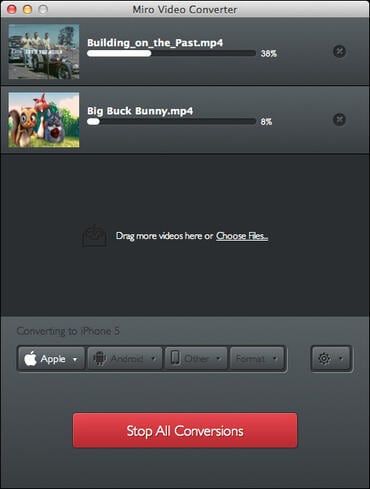
الإيجابيات:
- من السهل جدا إجراء تحويل للفيديو.
- يتمتع بواجهة نظيفة وبسيطة.
السلبيات:
- لا يتمتع بالعديد من عناصر التحكم المتقدمة مقارنة بمحولات الفيديو الأخرى.
الجزء 2. أفضل محول ملفات لنظام تشغيل Mac 2021 لتحويل الفيديو والصوت في 3 خطوات
نوصي بشدة باستخدام Wondershare UniConverter (المسمى في الأصل Wondershare Video Converter Ultimate) بسبب مجموعة الميزات الغنية والمعالجة القوية. يعد تطبيق محول الملفات لنظام تشغيل Mac مثاليًا لأولئك الذين يحتاجون إلى برامج تحرير قوية. يمكن للمستخدمين تحميل مقاطع الفيديو وتعديلها وتحويلها متى شاءوا. فهو يوفر الكثير من الوقت للمستخدمين الجدد والخبراء على حد سواء. إذا كنت مهتمًا بمعرفة كيفية استخدام Wondershare UniConverter ، فاقرأ الخطوات الموضحة أدناه.
Wondershare UniConverter - محول فيديو الكل في واحد
-
أفضل محول ملفات Mac لتحويل الفيديو / الصوت بأي تنسيق ، وأكثر من 1000 تنسيق بما في ذلك MP4 / MOV / AVI / MP3/ WAV ، إلخ.
-
تحويل الفيديو / الصوت باستخدام أدوات التحرير المضمنة لاقتصاص ، وتقليم ، وإضافة العلامات المائية ، وإجراء التخصيصات الأخرى.
-
تحميل مقاطع الفيديو من أكثر من 1000 موقع مشهور مثل اليوتيوب عن طريق لصق عنوان URL.
-
صندوق أدوات مع وظائف إضافية مثل مسجل الشاشة ومحول الواقع الإفتراضى VR وصانع الصور المتحركة GIF وإصلاح البيانات الوصفية للوسائط والمزيد.
-
أنظمة التشغيل المدعومة: Windows 10/8/7/XP/Vista, macOS 11 Big Sur, 10.15 (Catalina), 10.14, 10.13, 10.12, 10.11, 10.10, 10.9, 10.8, 10.7.
خطوات تحويل الملفات باستخدام Wondershare UniConverter على نظام Mac:
الخطوة 1 تشغيل وإضافة الملفات إلى أفضل محول ملفات على نظام Mac.
قم بتحميل وتثبيت وفتح محوّل ملفات Wondershare على جهاز Mac الخاص بك أولاً. ثم انقر فوق علامة تبويب Video Converter على الشاشة الرئيسية ، واختر الزر  الموجود في الزاوية العلوية اليسرى ، وانقر فوقه لفتح نافذة البحث وحدد ملفاتك لاستيرادها. سيتم عرض جميع الملفات المضافة كصورة مصغرة ، ويمكنك تخصيصها إذا أردت ذلك.
الموجود في الزاوية العلوية اليسرى ، وانقر فوقه لفتح نافذة البحث وحدد ملفاتك لاستيرادها. سيتم عرض جميع الملفات المضافة كصورة مصغرة ، ويمكنك تخصيصها إذا أردت ذلك.
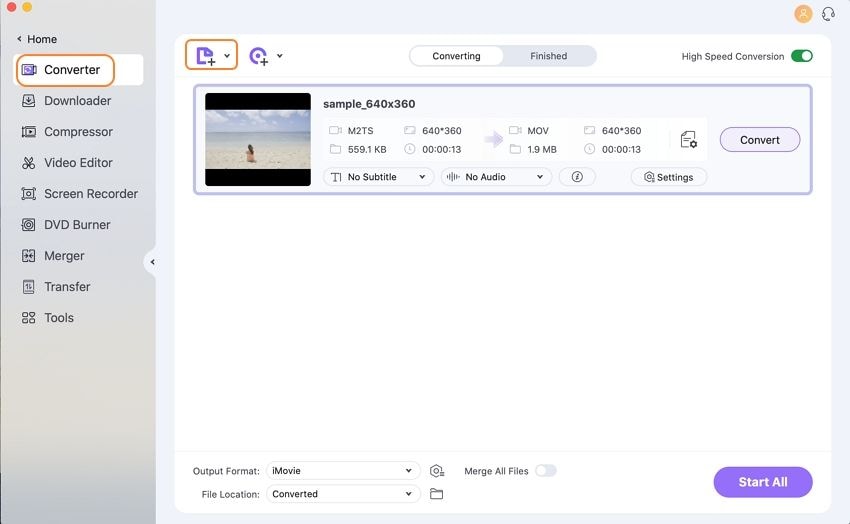
الخطوة 2 اختر تنسيقات إخراج الملفات لمحوّل ملفات Mac.
انقر فوق خيار Output Format لفتح القائمة المنسدلة. ثم يمكنك تحديد تنسيق الإخراج بالنقر فوق علامة تبويب الفيديو أو الصوت. يمكنك أيضًا اختيار الجودة وإجراء إعدادات التخصيص هنا.
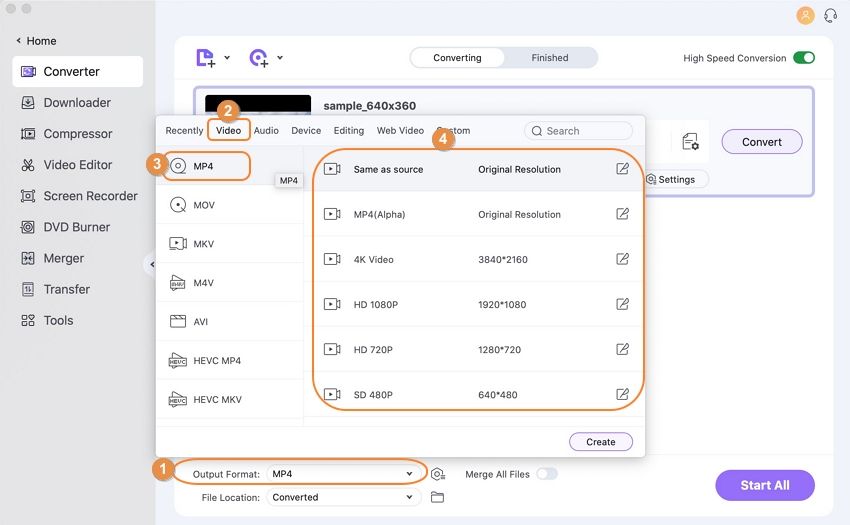
الخطوة 3 تحويل الملفات باستخدام محول ملفات Wondershare لنظام تشغيل Mac.
انقر فوق زر Start All لبدء تحويل الملفات كما تريد إذا انتهيت من إكمال جميع الإعدادات. يُسمح لك باختيار مجلد موقع الملف لحفظ ملفاتك على جهاز Mac. سيتم تحويل ملفاتك في غضون بضع دقائق باستخدام أفضل محول ملفات من Wondershare لنظام تشغيل Mac.
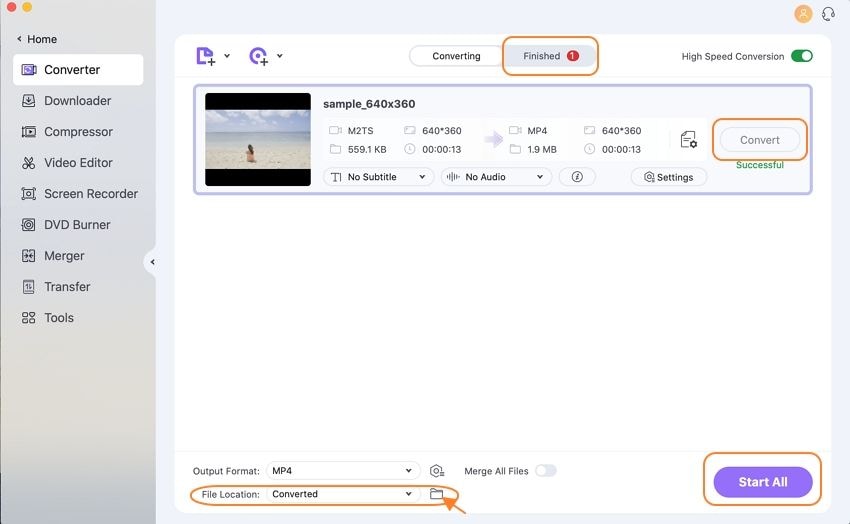
الخلاصة
من المهم أن يكون لديك قائمة بمحولات ملفات الفيديو لنظام تشغيل Mac في حالة الحاجة إليها. ومن ثم ، قدمنا قائمة بمحولات الفيديو حيث يمكن للمستخدمين تحرير مقاطع الفيديو واقتصاصها وتحويلها حسب الحاجة. أفضل محول فيديو نوصي به هو Wondershare UniConverter لأنه يجمع بين مجموعة غنية من الميزات مع واجهة سهلة الاستخدام. إذا كنت بحاجة إلى محول فيديو يوفر مجموعة متنوعة من خيارات التحرير ، فجرّب VCU. ومع ذلك ، إذا لم تكن مهتمًا باستخدام VCU أو إذا كنت ترغب في تجربة شيء آخر ، فيمكنك التفكير في استخدام أي من البدائل التي ذكرناها هنا.
subtitle:
أفضل 8 برامج لتحويل الملفات لنظام تشغيل Mac
Ahmed Absal
staff Editor